Regularni użytkownicy Disсorda w stu procentach mogą być członkami dowolnego serwera. Jeśli jednak serwer przestanie być interesujący dla któregoś z użytkowników, zawsze można go opuścić.
Co jest potrzebne do opuszczenia serwera na Discordzie
Discord to świetne rozwiązanie do komunikacji z ludźmi za pomocą obrazu i dźwięku, a także do wymiany informacji na czatach. Jedną z funkcji, która zasługuje na uwagę, jest możliwość stworzenia własnego serwera głosowego. Jest to wygodne, ponieważ może dołączyć do niego duża liczba osób.
Nie musisz ciągle tworzyć i zapraszać wszystkich do rozmowy, tracąc przy tym dodatkowy czas. Ludzie sami dołączają do serwera i od razu można zacząć się komunikować. Również na serwerze dostępne są różne ustawienia prywatności.
Jeśli nie potrzebujesz już być częścią któregoś z serwerów, zawsze możesz go opuścić. Gdy opuszczasz serwer, Discord nie wysyła już powiadomień z tego serwera. Nie możesz również wysyłać wiadomości na ten serwer, a one same znikną z Twojego paska bocznego.
Otóż oto jak opuścić serwer na Discordzie.
Jak opuścić serwer Discord na urządzeniu z systemem iOS
Jeśli chcesz opuścić serwer Discord za pomocą urządzenia z systemem iOS, musisz wykonać poniższe kroki:
- Przede wszystkim otwórz aplikację Discord na swoim urządzeniu z systemem iOS.
- Po tym przejdź na serwer, który chcesz opuścić.
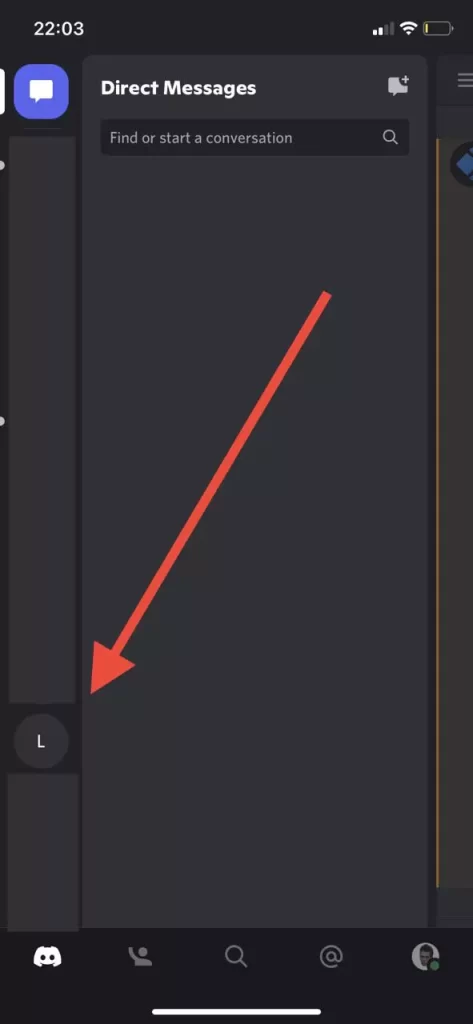
- Następnie dotknij ikony „trzech kropek” znajdującej się po prawej stronie nazwy serwera.
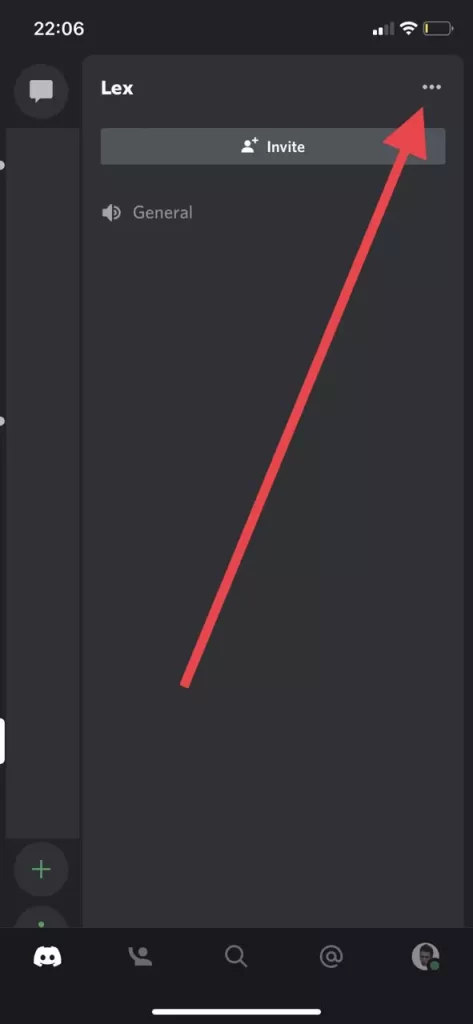
- Na koniec stuknij w opcję „Leave Server”.
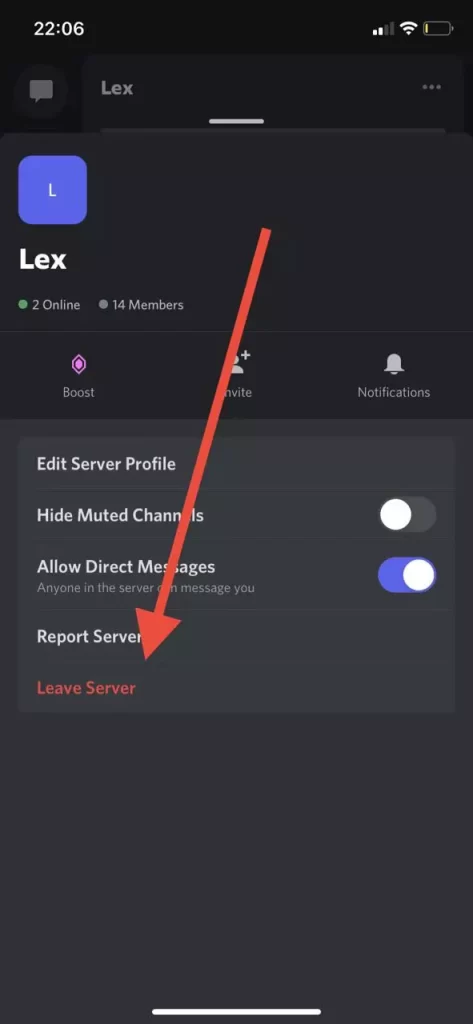
Po wykonaniu tych czynności będziesz mógł opuścić serwer Discord na swoim urządzeniu z systemem iOS. Gdy tylko opuścisz serwer, nie będziesz go już widział na liście na lewym pasku bocznym.
Jak opuścić serwer Discord na urządzeniu z systemem Android
Jeśli chcesz opuścić serwer Discord za pomocą urządzenia z systemem Android, musisz wykonać poniższe kroki:
- Na początku otwórz aplikację Discord na swoim urządzeniu z systemem Android.
- Po tym przejdź na serwer, który chcesz opuścić.
- Następnie dotknij ikony „trzech kropek” znajdującej się po prawej stronie nazwy serwera.
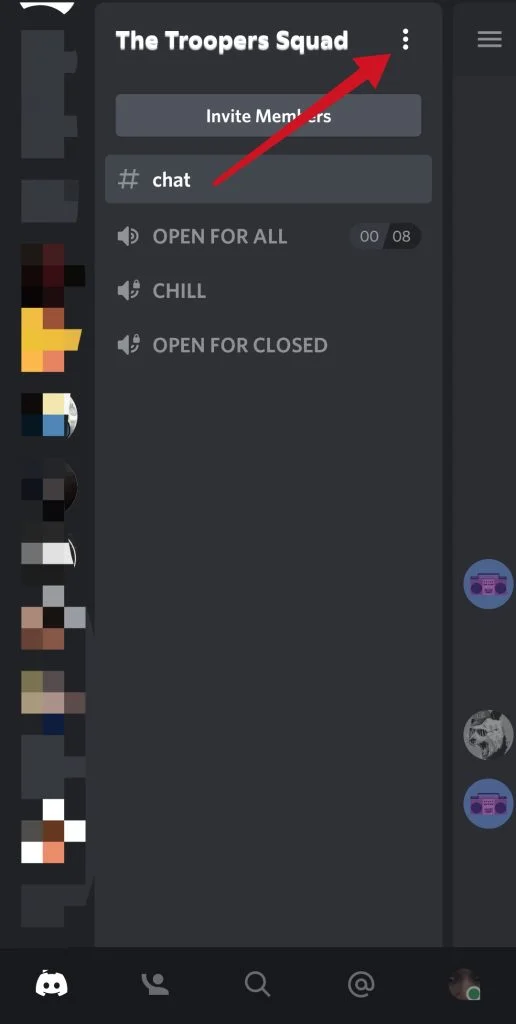
- Na koniec stuknij w opcję „Leave Server”.
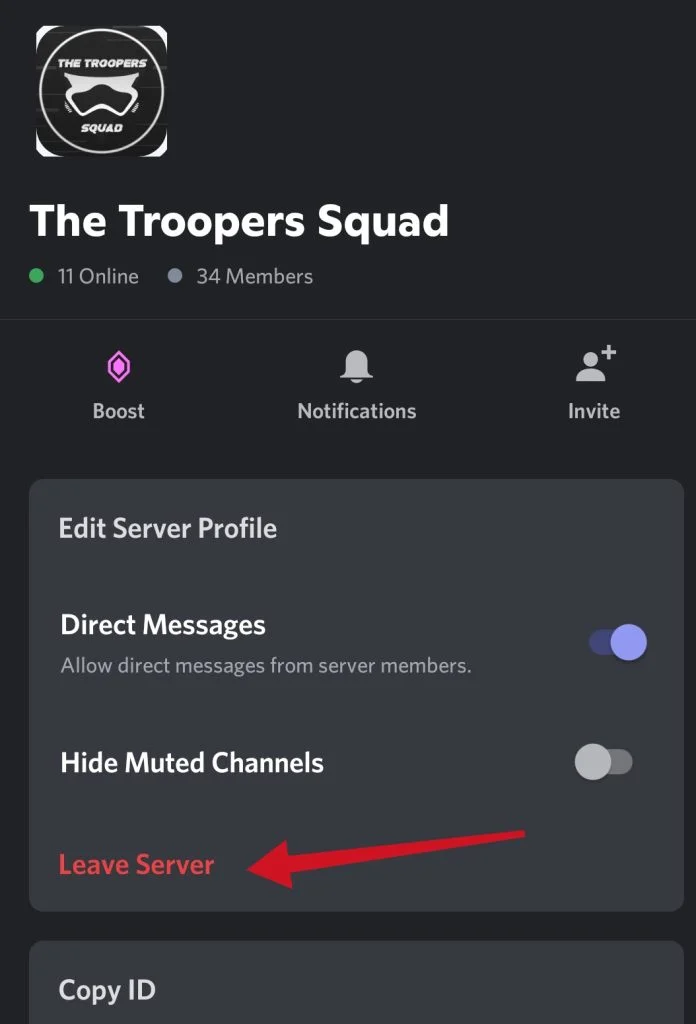
Po wykonaniu tych czynności będziesz mógł opuścić serwer Discord na urządzeniu z systemem Android.
Jak opuścić serwer Discord za pomocą aplikacji desktopowej
Jeśli chcesz opuścić serwer Discord za pomocą aplikacji desktopowej, musisz wykonać następujące kroki:
- Uruchom aplikację Discord na swoim komputerze lub laptopie.
- Następnie przejdź na serwer, który chcesz opuścić.
- Następnie należy kliknąć na ikonę strzałki.
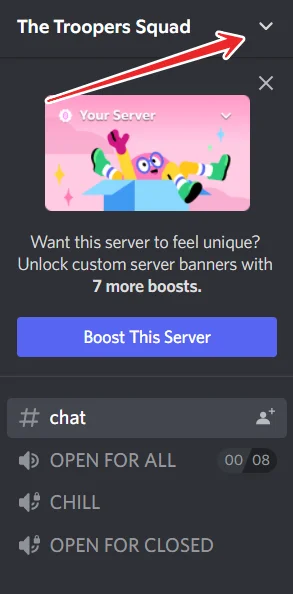
- Na koniec należy wybrać opcję „Leave Server”.
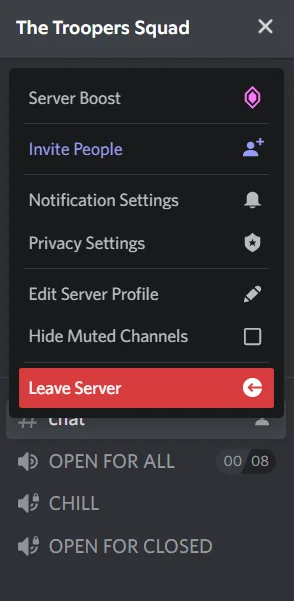
Po wykonaniu tych czynności będziesz mógł opuścić serwer Discord za pomocą aplikacji na pulpicie.
Czy możliwe jest opuszczenie serwera Discord niezauważone przez innych członków?
Niestety, nie ma możliwości opuszczenia serwera Discord bez zauważenia przez innych użytkowników. Wszyscy członkowie serwera otrzymają wiadomość, gdy jeden z nich opuści serwer. Chociaż sama platforma nie powiadamia użytkowników serwera, że odszedłeś, administratorzy mogli dodać bota, który to robi.
Bardzo trudno jest uniknąć wykrycia, gdy opuszczasz serwer. Możesz jednak stworzyć zupełnie nowe konto Discord i pozostawić stare w takim stanie, w jakim jest. Jednak. nie jest to najlepsza opcja dla tych, którzy zdobyli już reputację. Inną opcją jest zmiana nazwy, a następnie opuszczenie grupy. Oczywiście, nie jest to najbardziej dyskretna opcja, jeśli ktoś się zainteresuje i sprawdzi twój profil.
Jak dodawać nowych użytkowników i zarządzać uprawnieniami na serwerze Discord
Jeśli musisz ponownie zaprosić innych użytkowników, kliknij nazwę swojego serwera w lewym panelu. Na urządzeniu mobilnym musisz kliknąć trzy zagięte linie, zanim pojawi się panel. Następnie kliknij „Zaproś ludzi”. Teraz możesz ponownie bezpośrednio zapraszać ludzi.
Możesz też skopiować i wkleić podany link. Każdy, kto użyje tego linku, otrzyma natychmiastowe zaproszenie do dołączenia do Twojego serwera. Jeśli klikniesz przycisk „Zmień link zapraszający”, możesz kontrolować ile linków zostanie użytych zanim wygaśnie lub na jak długo. Może to być przydatne do ograniczania dostępu do Twojego serwera.
Bezpiecznie jest używać serwera tak, jakbyś zrobił serwer Discord, jeśli to tylko ty i kilku przyjaciół, ale jeśli chcesz używać swojego serwera z większą publicznością lub komunikować się z ludźmi, którym możesz nie ufać, musisz stworzyć role i uprawnienia.
Możesz chcieć stworzyć rolę dla najbliższych przyjaciół, aby mogli mieć pełną kontrolę nad serwerem w trybie offline, lub nową rolę dla niezaufanych użytkowników, abyś mógł ograniczyć dostęp do tego, co widzą.
Aby nadać użytkownikowi rolę, wystarczy kliknąć prawym przyciskiem myszy jego nazwę użytkownika na prawym pasku bocznym. Ten panel jest dołączony do ekranu przeglądarki i wersji desktopowej. W urządzeniu mobilnym można otworzyć prawy pasek boczny, przesuwając w lewo od prawej krawędzi ekranu.
Na pulpicie kliknij prawym przyciskiem myszy nazwę użytkownika na liście i najedź na sekcję role. Możesz kliknąć, aby przypisać je do dowolnej roli. Na urządzeniu mobilnym należy kliknąć użytkownika, a następnie kliknąć „Zarządzaj użytkownikiem”. Zobaczysz wtedy opcję dodania lub usunięcia tego użytkownika do dowolnej roli.










